Twitter Revue: E-mail-nyhedsbreve? Hvad du behøver at vide: Social Media Examiner
Twitter / / February 28, 2021
Vil du gøre dine Twitter-tilhængere til abonnenter på e-mail-nyhedsbreve? Har du hørt om Revue?
I denne artikel lærer du, hvordan du bruger Twitter Revue til at oprette e-mail-nyhedsbreve, som dine tilhængere kan abonnere på.
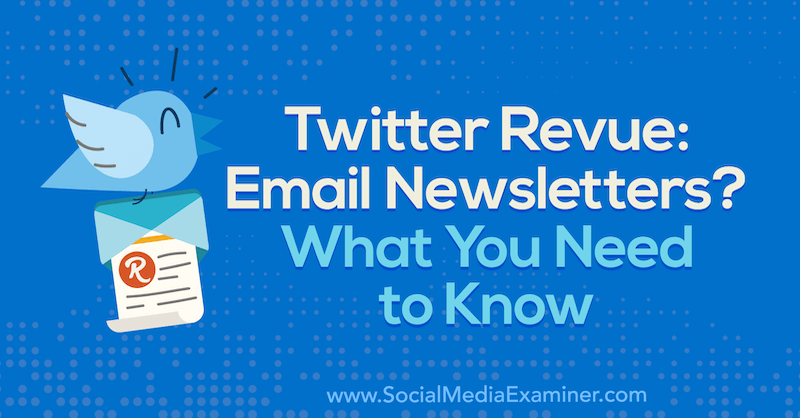
Hvorfor bruge Twitter Revue til nyhedsbreve?
Twitter har længe været brugt af tankeledere, virksomhedsejere, brands, forfattere og indholdsskabere til at udløse en samtale om, hvad der sker rundt om i verden, og hvordan det påvirker deres branche. Og nu er denne samtale ved at blive dybere. Twitter har erhvervet Revue for at give sine medlemmer en måde at opbygge og dele et brugervenligt nyhedsbrev - som er poetisk, da Revue var designet til at gøre afsendelsen af et e-mail-nyhedsbrev så “enkelt og behageligt som Tweeting. ”
Den potentielle fordel ved denne erhvervelse er enorm, da indholdsskabere fortsat kan dele deres kortformede indhold på Twitter, hvilket fører til deres langformede indhold på Revue, som derefter kan diskuteres i kort form tilbage på Twitter - alt sammen i en flot, glat interface. Derudover tilbyder Twitter og Revue indholdsskabere muligheden for at blive betalt for deres indhold.
Twitters erhvervelse af Revue bringer mange unikke anvendelser til virksomhedsejere og indholdsskabere, der deler indhold med deres samfund på Twitter. Nogle anvendelser kan omfatte:
- Curating artikler, podcasts og videoindhold fra forskellige kilder let og deling i et indlæg til Twitter eller en anden integreret kanal
- Indholdsopgraderinger til begivenheder med flere forfattere såsom konferencer og topmøder
- Indholdssammensætning og noter, enten betalt eller ubetalt, for skabere, der er vært for chats på Twitter eller klubhus, for at kunne invitere gæster til at fortsætte samtalen
- Et nyt format til levering af gaveguider og kørsel af trafik til tilknyttede tilbud
- Betalt frigivelse af kunst, bøger, digte og andre publikationer fra forfattere og kunstnere på udkig efter et billig nyhedsbrev
- Hurtig levering af en opt-in eller en anden freebie til at opbygge din primære e-mail-liste
Så lad os grave i disse nye Twitter-nyhedsbreve, og hvordan du kan integrere dem i din marketingstrategi for sociale medier.
# 1: Få adgang til og konfigurer Twitter-nyhedsbrevsfunktionen med Revue
For øjeblikket er adgang til Twitter-nyhedsbrev-funktionen kun tilgængelig via webgrænsefladen, ikke apps - selvom du kan nå det enten via mobil eller desktop. Log ind på din Twitter-konto, og naviger til din profilmenu, så får du vist den fremhævede post for nyhedsbreve.
Derefter får du vist en kort pop-up, der forklarer anskaffelsen af Revue sammen med en liste over nogle af de største fordele.

Tilmelding inde i Revue er en ret ligetil proces. Tryk på linket for at tilmelde dig Twitter, og godkend derefter appen på den næste skærm.

Til sidst skal du vælge et brugernavn, konfigurere dit nyhedsbrevs titel, og du er klar til at personalisere dit nyhedsbrev med et par indstillinger i Revy.
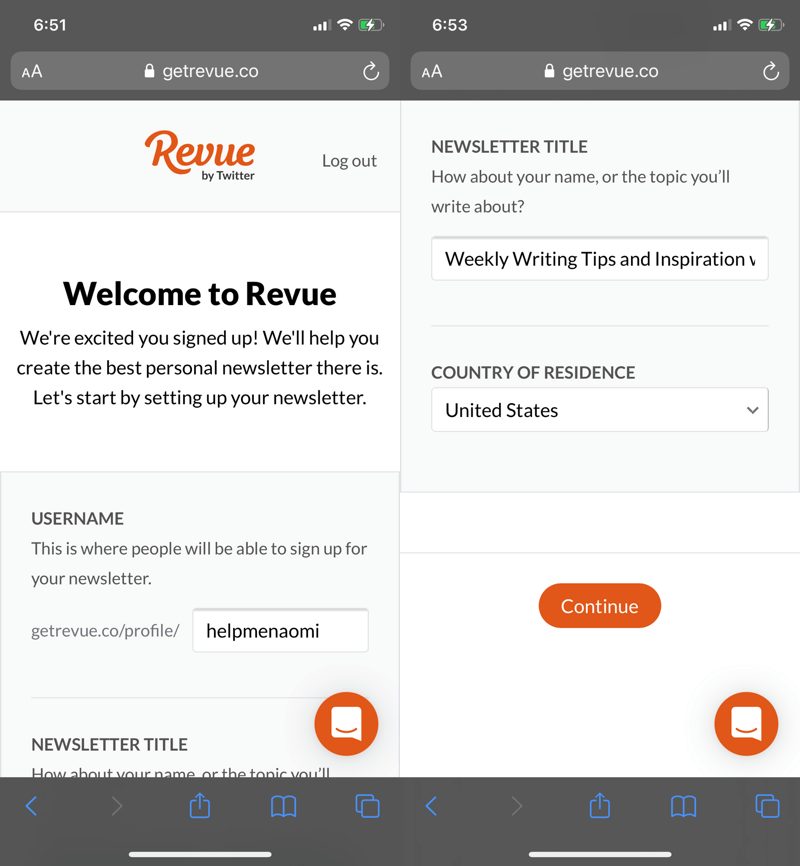
Profil
Du kan oprette din profil, herunder din e-mail-adresse, dit brugernavn og den URL, din profil vises på.

Som standard viser din destinationsside dine tidligere problemer, så potentielle abonnenter kan kigge på den type indhold, du offentliggør.
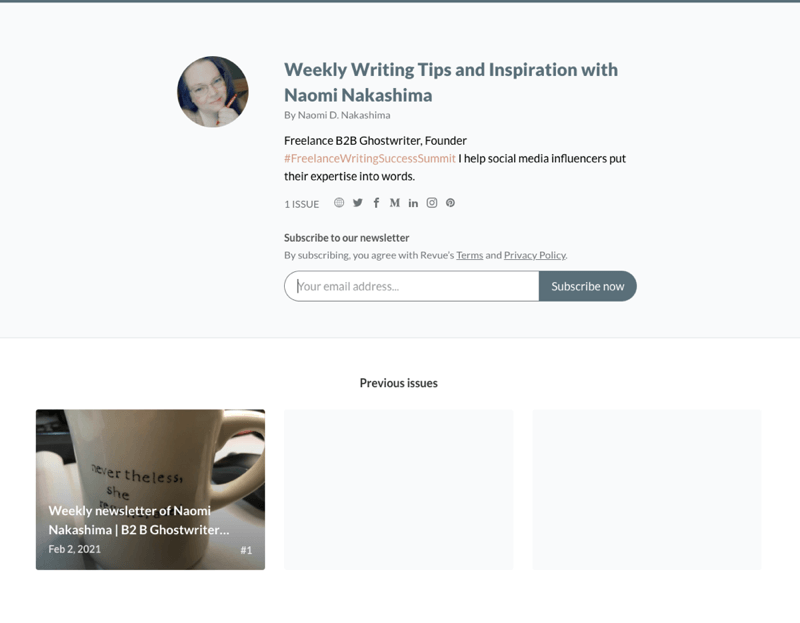
Hvis du vil ændre dette, kan du gøre det ved at klikke på rullemenuen i din profil og vælge kun at vise tilmeldingsformularen.


Du kan også oprette dit profilbillede, titel, velkomstbesked og den mailadresse, der vises i dit nyhedsbrev.

Din velkomstmeddelelse er den eneste automatiske besked, der sendes ud til dine abonnenter - der er ingen andre autosvar eller sekvenser at programmere. Som standard vil denne besked invitere dem til at tjekke din profilside og følge dig på Twitter og Facebook.
Indstillinger
Du kan konfigurere dine meddelelsesindstillinger, Google Analytics og endda et brugerdefineret domæne under fanen Indstillinger i dine kontoindstillinger.
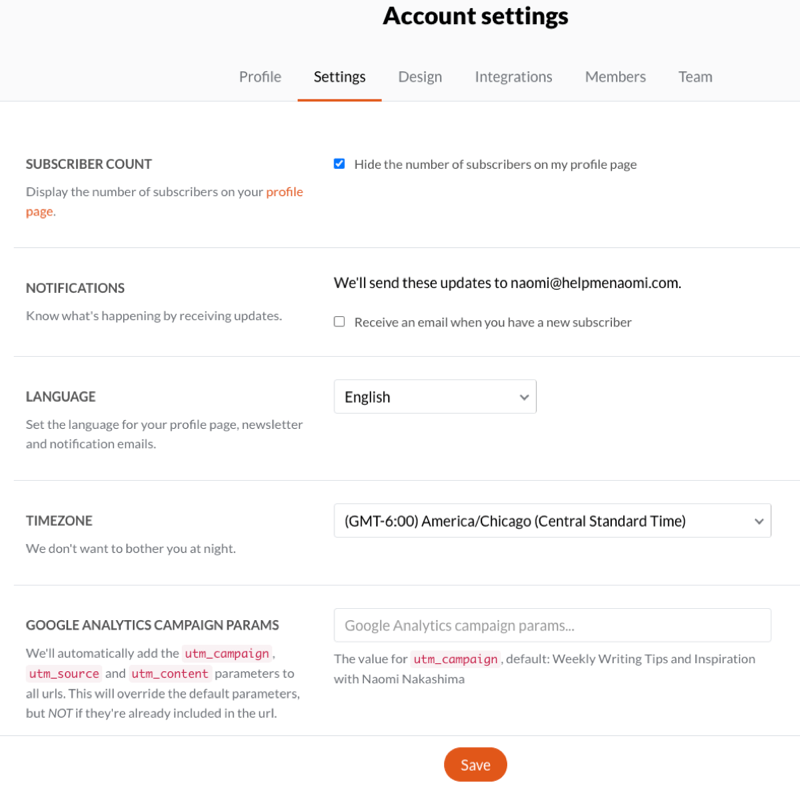
Design
Selvom der ikke er meget tilpasning til rådighed, kan du tilpasse udseendet på dit nyhedsbrev og tilføje to brugerdefinerede farver - en primær og en sekundær - inden for fanen Design.
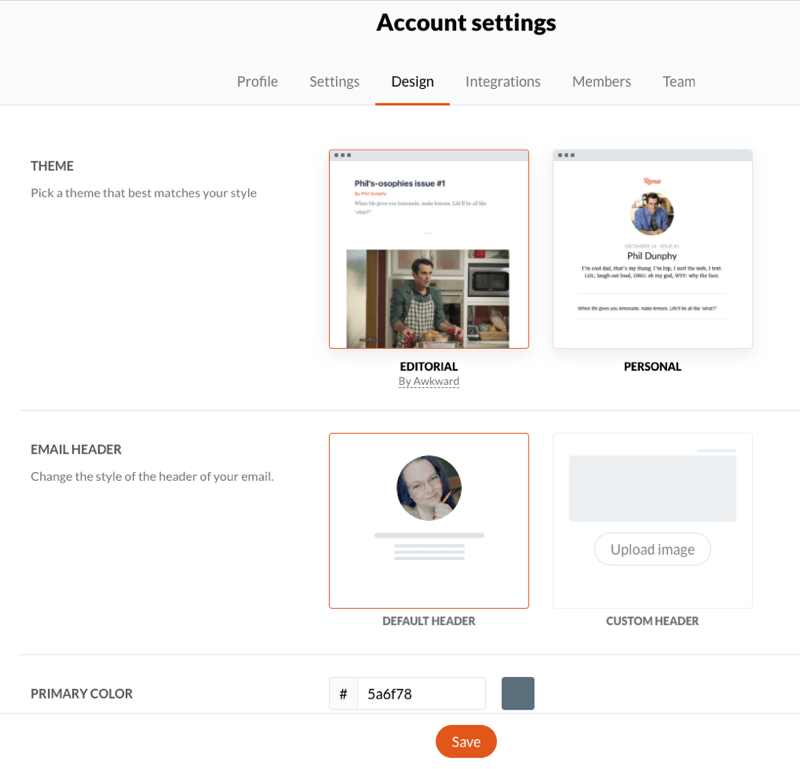
Medlemmer
Et af de unikke aspekter af Twitters erhvervelse af Revue er muligheden for at tilbyde et betalt niveau af dit nyhedsbrev. Når du har integreret dit Revue-nyhedsbrev med din Stripe-konto, kan du begynde at skjule nogle af dine problemer bag en betalingsvæg - vælger at sende abonnenter til enten din fulde liste eller holde dem eksklusive for dine betalte liste.
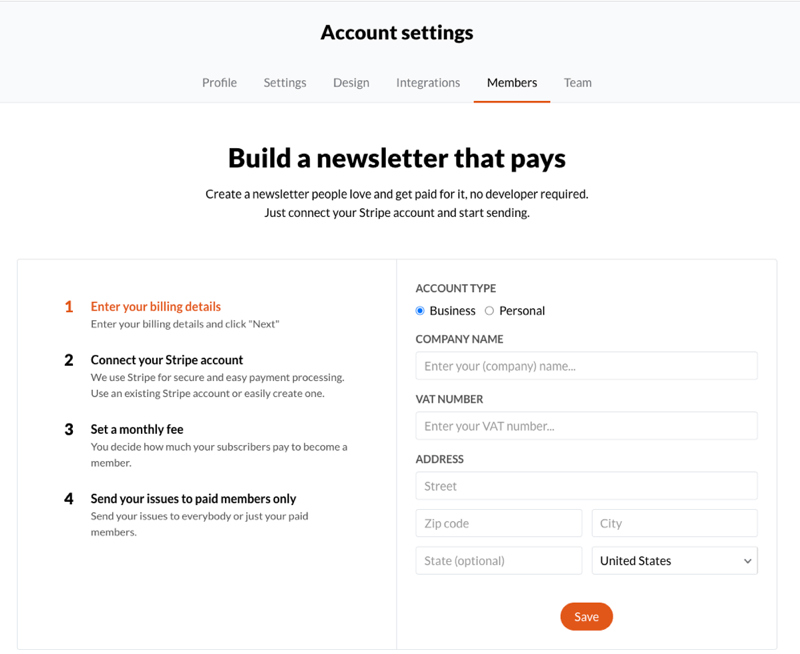
Hold
Endelig giver Revue dig mulighed for at invitere teammedlemmer til din konto for at hjælpe dig med at administrere dine nyhedsbreve.

Nu er det tid til at oprette dit første nyhedsbrev.
# 2: Opret et Twitter-nyhedsbrevudkast
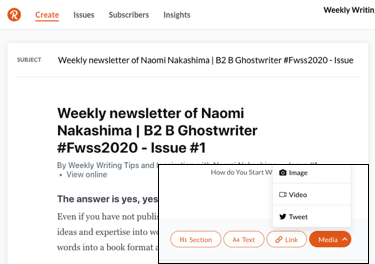
Tryk på knappen Opret problem for at trække dit første kladde op. Emnet for dit nyhedsbrev vil blive udfyldt med et standard "Ugentligt nyhedsbrev med [dit Twitter-navn her] # 1", som du kan omdøbe.
Langs bunden af editoren er der en menu, du kan bruge til at indsætte nogle grundlæggende elementer i dit nyhedsbrev som overskrifter, links og medier.
Hvis du holder markøren over et hvilket som helst medieelement i dit nyhedsbrev (eller trykker på elementet, hvis du er på mobil), kommer en lille menu op, der giver dig mulighed for at justere formateringen. Du kan også tage fat i trådkorset for at trække elementet op eller ned for at omorganisere elementerne i dit nyhedsbrev.
Gemme sektioner til fremtidige problemer
I menuen Indstillinger ser du en mulighed for at gemme dine sektioner til fremtidig brug.
Dette er især nyttigt, hvis du kan lide at opdele dine nyhedsbreve op i sektioner hver uge. Ved at gemme dine sektioner indlæses det næste nummer, du opretter, med de samme overskrifter åbne (indholdet inde i hvert afsnit fjernes under antagelse om, at du vil erstatte det med opdateret indhold).
E-mail-tilpasning og tilbagevendende værdier
Som de fleste e-mailmarkedsføringstjenesteudbydere giver Revue dig mulighed for at indsætte personalisering ved at skrive dine pladsholdere. Du kan f.eks. Skrive {{first_name}}, hvor du vil have abonnentens fornavn, og indtaste {{last_name}}, hvor du vil have, at abonnentens efternavn skal vises.
Marketing-workshops på sociale medier (online træning)

Vil du forbedre din betalte og organiske markedsføring på Instagram, Facebook, YouTube eller LinkedIn - og sikre din fremtid? Gør dig klar til at blive coachet af 14 af verdens bedste sociale marketing-professionelle i den mest omfattende uddannelse i social marketing, vi nogensinde har tilbudt. Du modtager trinvis live instruktion, så du kan øge din rækkevidde, skabe fantastisk engagement og sælge mere med sociale medier. Bliv marketinghelt for din virksomhed og kunder, når du implementerer strategier, der får dokumenterede resultater. Dette er en live online træningsbegivenhed fra dine venner på Social Media Examiner.
LÆR MERE - SALG AFSLUTT 16. FEBRUAR!Selvfølgelig kan brug af personalisering nogle gange komme ud som akavet, hvis en abonnent ikke har indtastet deres for- eller efternavn. At have en e-mail til os, der lyder "Heya, {{first_name}}!" i stedet for “Heya, Naomi” er altid lidt akavet og en påmindelse om, at e-mailen sendes til masserne.
For at undgå disse uheld kan du programmere en reserveværdi, som bruges i stedet for en manglende værdi. For at indstille en reserveværdi skal du klikke på indstillingsikonet nederst til venstre på editorskærmen og indtaste et generisk, venligt udtryk, der fungerer i stedet for et fornavn.

Opsætning af din præheader
Ved siden af emnelinjen er forhovedet en af de vigtigste linjer for din e-mail. En forhoved er den lille forhåndsvisningstekst (normalt 100 tegn eller færre), som dine abonnenter ser, før de åbner din e-mail. Det vises i meddelelser og i e-mail-appen i indbakken.
I tilfælde, hvor du ikke kan tilpasse din forhoved, trækker de fleste e-mail-tjenesteudbydere blot de første flere tegn ud af e-mailen og bruger det. Problemet med disse automatiske forhoved er, at kode og ansvarsfraskrivelse normalt sidder øverst i e-mailen, hvilket betyder din abonnenten vil bedømme, om e-mailen skal åbnes ud fra din emnelinje sammen med ”Har du problemer med at se dette e-mail?... ”
Ikke ligefrem nacn og overbevisende.
Revue giver dig mulighed for at tilpasse din forhoved ved at gå til menuen Indstillinger og vælge Indstil forhoved. Indtast derefter din forhoved og gem dine ændringer.
Tips til skrivning af effektive forheadere
Dine abonnenter ser din forhoved, samtidig med at de ser dit emne, så du vil sikre dig, at din forhoved spiller af eller håndhæver din emnelinje. Her er nogle tip til at sammensætte effektive forheadere:
Hold din præheader kort og kortfattet. Husk, at din forheader deler plads med din emnelinje. Jeg nævnte tidligere, at en forhoved er normalt færre end 100 tegn, men hvis du har en lang emnelinje, viser din forhoved muligvis kun 30 tegn eller endnu færre.
At stille et spørgsmål er en fantastisk måde at få noget engagement på, før din abonnent endda åbner e-mailen. De vil måske besvare dit spørgsmål eller kontrollere, hvad du udgør som svaret på det spørgsmål. Dette er især effektivt, hvis spørgsmålet direkte vedrører noget, de kæmper med.
I stedet for et spørgsmål kan du vælge at medtage en opfordring til handling; noget som "åben for at downloade din gratis guide" kan fungere rigtig godt.
Du kan også bruge din forhoved som en udvidelse af emnelinjen. For eksempel kan du starte med emnelinjen "Sådan bygger du din virksomhed på sociale medier" og følger den op med forhovedet, "Alt hvad du behøver er to enkle værktøjer." Når de arbejder sammen sådan, sætter det en forventning om, hvad de får, når de åbner e-mail. Det fortæller dem, at svaret på deres spørgsmål er let, noget de fleste mennesker vil åbne deres e-mails for at finde ud af.
Test din emnelinje / præheader-kombination ved først at sende en test-e-mail til dig selv. Hvis din forhoved er afskåret for tidligt, så prøv at se, hvor du kan skære ord ud eller bruge kortere ord for at få den samme betydning på tværs.
# 3: Brug udvidelser og integrationer til at komponere og forbedre dit Twitter Revue-nyhedsbrev
Ud over at tilføje elementer direkte til dit nyhedsbrev via editoren har Revue flere integrationer, der giver dig mulighed for at tilføje elementer fra dine andre kanaler.
Chrome Extension Integration
Først kan du bruge Chrome Revue-udvidelse, tilgængelig via Chrome Webstore (der findes også en udvidelse til Mozilla Firefox og Microsoft Edge).
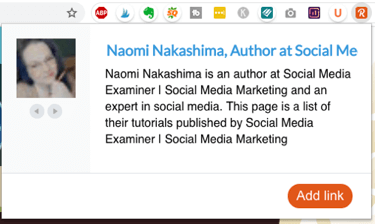
Denne udvidelse giver dig mulighed for at tilføje elementer til din nyhedsbrevs lagerplads, der skal bruges i fremtidige udgaver. Mens du er på et websted, du vil gemme, skal du klikke på Revue-ikonet for at få vist en forhåndsvisning af elementet og derefter klikke på knappen Tilføj link for at gemme det på din konto.
I dette eksempel bruger jeg en tidligere artikel, som jeg skrev, om at jeg vil recirkulere tilbage til mine tilhængere og potentielt sætte mig foran nogle nye øjne. Dette er en god strategi, når du vil trække på stedsegrønt eller ældre indhold, der stadig er relevant.
Her er nogle andre tip til kurering af indhold for at gå ind i din e-mail ved hjælp af browserudvidelsen:
Det indhold, du kuraterer, skal være fra en blanding af kilder, både dig og andre forfattere, der arbejder sammen for at imødekomme dine abonnenters behov. Der er virkelig ikke noget fast forhold for andres indhold til dit eget indhold. En sund blanding af begge hjælper dig med at opbygge din troværdighed og øge den værdi, du giver dine abonnenter.
Det indhold, du kuraterer, skal være fra velrenommerede kilder, som du stoler på, og sender dine abonnenter til.
Sørg for at tilføje dit perspektiv gennem kommentarer eller citater på alt, hvad du har kurateret fra andre forfattere. Dette hjælper med at give dine abonnenter en vis kontekst for, hvorfor du sender dem hvert stykke indhold.
Det element, du tilføjer, vises på din konto i højre side af din redigeringsskærm i området Mine varer.
For at tilføje det til dit nyhedsbrev skal du bare trække det over i nyhedsbrevet. Et lys orange rektangel fremhæver et område mellem to elementer, hvor du kan slippe dette nye element.

Du kan også tilpasse layoutet for ethvert element ved at trykke på de tre prikker øverst til venstre på skærmen.
Når du først har føjet et element til dit nyhedsbrev, forsvinder det fra menuen på højre side, så du kun tilføjer det en gang. Faktisk, hvis du skifter mening og vælger at fjerne et element fra dit nyhedsbrev, vises det ikke igen i dit sidebjælke. Du bliver nødt til at navigere tilbage til artiklen eller indholdet og tilføje det via browserudvidelsen, for at det kan bruges igen.
Dette gælder også for genstande trukket ind via dine feeds. Når du først har trukket et tweet eller et blogindlæg, forsvinder det fra feedlisten i din sidebjælke. Der er ingen måde at trække det tilbage til dit sidebjælke, og fjernelse af elementet fra dit nyhedsbrev får det ikke til at vises igen i dine feedelementer. Du kan dog navigere tilbage til det feed og bruge browserudvidelsen til at føje det tilbage til dine brugerdefinerede emner.
Jeg vil gerne se en bedre måde at skifte mening om indhold, især fra feeds. Selvom det ikke er så svært at gå tilbage til min Medium-blog eller mit websted og finde en artikel, der manuelt kan tilføjes til min for større feeds, der opdateres oftere (som Twitter), kan det være svært at gå ind igen og finde den samme tweet til tilføje. Og med den nuværende opsætning, når du først siger "nej" til et stykke indhold, kan du ikke let skifte mening.

Andre integrationer
Ud over browserudvidelsen har Revue 18 integrationer, opdelt i 11 kilder og 7 tilgængelige værktøjer, der hjælper dig med at oprette forbindelse dine Twitter-nyhedsbreve til dine andre tjenester og systemer, herunder dine andre sociale kanaler, dit websted, Zapier og Stribe.
Når du forbinder din Revue-konto til en kilde som f.eks. Dit Twitter-feed, din Facebook-side eller din websteds RSS-feed, vises elementer fra disse feeds langs højre side af din editor automatisk. Du kan derefter trække et hvilket som helst element fra enhver tilsluttet kilde til ethvert nyhedsbrev.
Når du forbinder din Revue-konto til et værktøj, giver det dig mulighed for at dele data fra dit nyhedsbrev til et andet kilde, såsom at sende dit nyhedsbrevsproblem til din LinkedIn-profil eller sende data til Stripe for at tilbyde en betalt version. Du kan også udvide dit nyhedsbrev ved at tilføje det til dit websted eller udløse en zap for at integrere dine data i et andet værktøj eller system.
Når du er færdig med at tilføje hvert element, og du er tilfreds med nyhedsbrevet, kan du planlægge eller sende problemet til dine abonnenter.
# 4: Send eller planlæg dit Twitter Revue-nyhedsbrev
Nederst til højre kan du forhåndsvise, sende, gemme eller planlægge dit nyhedsbrev.
Når du vælger at udgive dit nyhedsbrev, har du også mulighed for at dele det offentligt til enhver tilknyttet kanal, inklusive Twitter, Facebook, LinkedIn eller som en kladde til din Medium-profil.
Du kan også vælge at planlægge, at dit nyhedsbrev skal postes og offentliggøres på en fremtidig dato og et tidspunkt.

Når det kommer til at vælge en ideel udgivelsestid til dine nyhedsbreve, vil jeg starte med at studere analyserne af din nuværende e-mail-liste. Vælg den bedste dag og tid i henhold til det, og tilpas derefter din tidsplan, når analyserne kommer ud til dine Twitter-nyhedsbreve (dækket mere detaljeret lidt senere). Folk bruger stadig forskellige kanaler på forskellige måder, så det kan vise sig at være en kamp at prøve at finde en perfekt dag og tid, der fungerer på hver enkelt kanal.
 # 5: Analyse af Twitter-nyhedsbrev
# 5: Analyse af Twitter-nyhedsbrev
Der er to områder, hvor du kan se og måle, hvor godt dit nyhedsbrev fungerer. Først kan du se, hvordan hvert emne klarer sig, ved at navigere til problemer.
Der vil du se en liste over kladder og offentliggjorte numre. Når du klikker på de enkelte tilgængelige analyser, viser Revue dig en rapport, der inkluderer både e-mail og onlineindsigt.
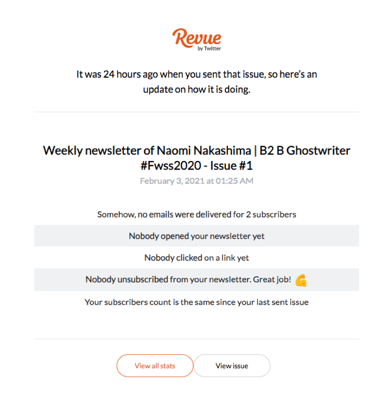 Du modtager også en rapport om analyserne sendt til dig 24 timer efter, at du har udgivet dit nyhedsbrev.
Du modtager også en rapport om analyserne sendt til dig 24 timer efter, at du har udgivet dit nyhedsbrev.
Du kan gennemgå, hvordan dit nyhedsbrev fungerer generelt, ved at navigere til Insights-linket øverst på skærmen. Der vil du se diagrammer for ydeevne, vækst og engagement.
Konklusion
Sociale mediekanaler er konstant på jagt efter måder at gøre det lettere for folk at dele deres indhold, opbygge og engagere sig i deres samfund og tjene indkomst på deres platforme, helst mens alle holder hængende på det kanal.
På grund af manglen på autosvar og andre funktioner vil jeg ikke foreslå at bruge Twitter-nyhedsbreve som din vigtigste e-mail-nyhedsbrevsservice. Derudover kan Revue ikke fungere som et CRM-værktøj (Customer Relationship Management), selv med værktøjer som Zapier og integrationen med Stripe. Der er ingen sekvenser med flere e-mails eller segmentering ud over betalte og ubetalte, og der er ingen mulighed for at importere eller eksportere dine abonnenter i bulk. Imidlertid giver dette værktøj en unik og brugervenlig metode til at opbygge en e-mail-liste og dele dit indhold med dit samfund. Og det har den bonus, at det hjælper dig med at opbygge en ny indtægtsstrøm.
Hvad med dig? Har du nogen ideer til at bruge denne nye funktion i din marketingstrategi? Fortæl os, hvad du synes i kommentarerne nedenfor.
Flere artikler om e-mail-nyhedsbreve:
- Lær at udvide din e-mail-liste med Facebook-annoncer
- Find ud af, hvordan du udvider din e-mail-liste med en stedsegrøn Facebook Messenger-kampagne.
- Oplev, hvordan du udvider din e-mail-liste med et højt konverterende gratis tilbud.

